Praxistipp: Umfragen und Votings in Live-Besprechungen durchführen
In der heutigen Zeit sind virtuelle Besprechungen und Videokonferenzen zu einem unverzichtbaren Bestandteil des modernen Arbeitsalltags geworden. In diesem Zusammenhang spielt Microsoft Teams eine maßgebliche Rolle als eine der beliebtesten Plattformen für Online-Kommunikation und -Zusammenarbeit.
Während die nahtlose Kommunikation und der Austausch von Informationen bereits eine Stärke von Microsoft Teams sind, bietet die Plattform auch eine Reihe von interaktiven Funktionen, die die Effizienz und Produktivität von Online-Besprechungen verbessern können. Eine dieser Funktionen, die zunehmend an Bedeutung gewinnt, sind Live-Votings.
Live-Abstimmungen ermöglichen es den Teilnehmern, während einer Besprechung in Echtzeit an Umfragen und Abstimmungen teilzunehmen. Ob es darum geht, eine Meinung einzuholen, Feedback zu sammeln oder Entscheidungen zu treffen, Live-Abstimmungen bieten eine einfache und effektive Möglichkeit, die Beteiligung und Interaktion der Teilnehmer zu fördern.
In meinem neuesten Praxistipp erkläre ich Ihnen, wie Sie eine Live-Abstimmung innerhalb einer Online-Besprechung mit Microsoft Teams durchführen. Sie benötigen dazu die Teams-App „Polls“, die Sie sich über den App-Katalog in Teams installieren können.
Nun folgen diese Schritte:
- Starten Sie als Erstes eine Online-Besprechung in Teams.

- Wechseln Sie in den 1:1-Chat und klicken auf den Eintrag der Besprechung

Sie gelangen nun die sogenannte Besprechungsumgebung. Dort finden Sie alle Elemente, die in Teams zu einer Besprechung gehören: den Chatverlauf, die geteilten Dateien, Besprechungsnotizen, das Whiteboard, Gruppenräume und Aufzeichnungen.
- Klicken Sie dort rechts oben im Menü auf das Plus-Zeichen und wählen Sie die App „Polls“ aus. Klicken Sie dann auf den Button „Speichern“.

- Klicken Sie nun auf den Button „Neue Umfrage“

- Wählen Sie eine der angebotenen Varianten, z.B. „Bewertung“.

- Geben Sie eine Frage ein. Aktivieren Sie weiter unten den Punkt „Namen der Antwortenden aufzeichnen“. Klicken Sie nun auf den Button „Jetzt starten“

- Jeder Teilnehmer kann nun in seiner Besprechungsumgebung auf den Menüpunkt „Umfragen“ klicken und teilnehmen. Die Bewertung wird dem Button „Absenden“ abgeschlossen

Mit diesen wenigen Schritten können Sie während einer Online-Besprechung die Teilnehmer aktiv ansprechen, befragen oder um Ihre Meinung bitten.
Viel Spaß.

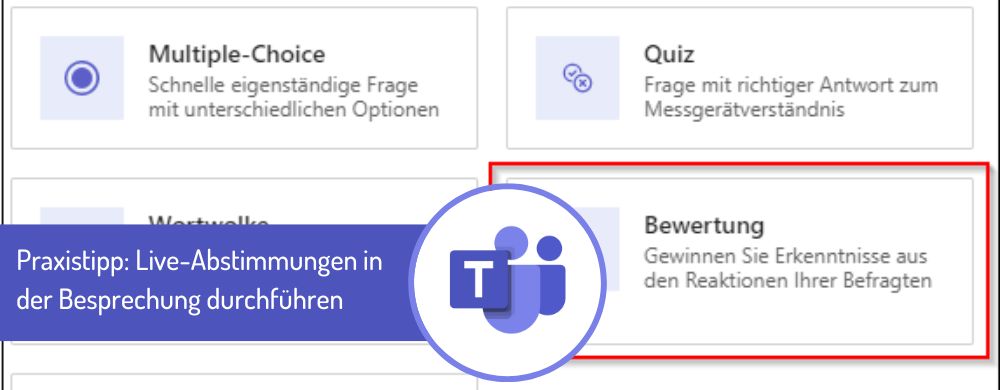
 Sie haben Fragen zu Office365/Microsoft365?
Sie haben Fragen zu Office365/Microsoft365?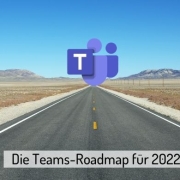




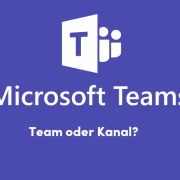
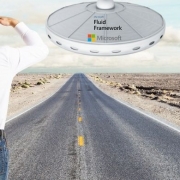
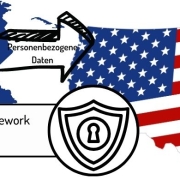






Hinterlasse einen Kommentar
An der Diskussion beteiligen?Hinterlasse uns deinen Kommentar!